【検証ツールの使い方】検証ツールの表示位置を変更する
検証ツールの使い方の基本として、
検証ツールを表示させる場所を変更してみましょう。
この記事では、
参考イメージとして、
ブラウザとしてよく使われる
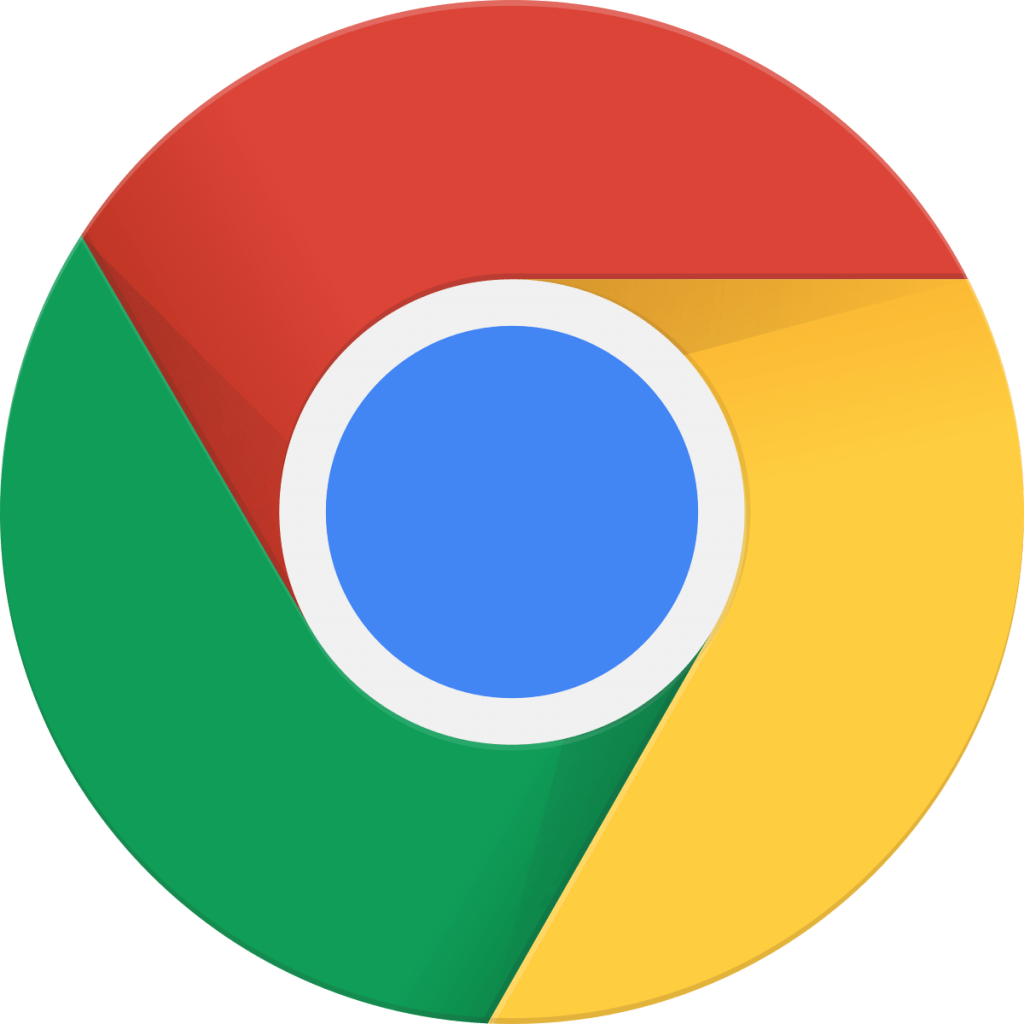
このアイコンで有名なchromeを例にします。
他のブラウザを使っている場合でも、
参考になると思うので、実際に試して見ましょう。
【検証ツールの使い方】検証ツールの表示位置を変更する
表示できる場所は4通り
表示できる場所は、
- ブラウザの「下」に表示
- ブラウザの「右」に表示
- ブラウザの「左」に表示
- ブラウザとは別で開く
の4つの方法があります。
表示できる場所を変えてみよう
実際に表示位置を変えてみることで、
検証ツールの表示位置の変更は簡単!
と思えるので、やってみましょう。
右クリックで、
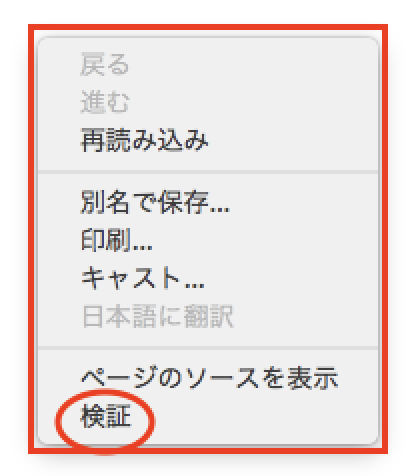
この中の「検証」で、検証ツールをまずは開きます。
その開いた検証ツールの中の右上の方に、
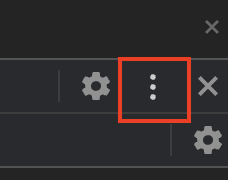
このような3つの点のようなマークのアイコンがあります。
このマークのアイコンをクリックしてみましょう。
すると、以下のような表示になるので、
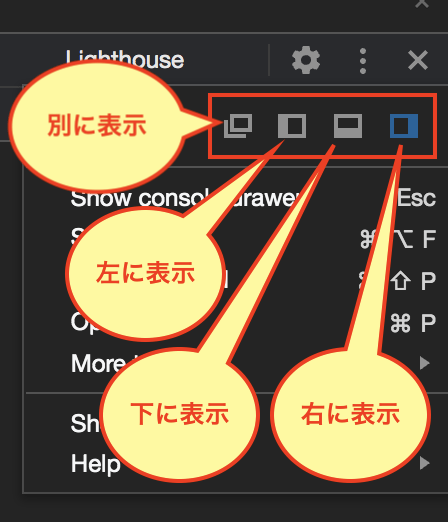
この赤色で囲っている部分が、
- ブラウザの「下」に表示
- ブラウザの「右」に表示
- ブラウザの「左」に表示
- ブラウザとは別で開く
という4つの表示方法になるので、
これを押して見ましょう。
すると、表示位置が変わるので、
自分が確認したい位置に変更しましょう。
こちらもおすすめ
初心者向けの色々な情報はあるけれど、
- 無料でお試しができるスクール
- ホームページなど簡単に作成できる
- 組織で使いたいサービス
について、
少しでも試して良いものがあると、
それを活用することで学習や業務などが効率化できるので、
おすすめのサイトなどをいくつか紹介しておきます
おすすめ書籍
コメント一覧
コメントはまだありません。







コメントを残す